系统:PC
日期:2023-08-04
类别:图形图像
版本:v9.0
Gliftex官方版是一款专业的图形设计软件。软件操作简洁且功能强大,为用户提供海量的图像资源库和使用工具,能够迅速帮助用户完成各种表面设计的想法,如网页背景、纺织品设计、墙纸设计等,都可以完成的帮助你。Gliftex的工作逻辑有三个要素:“表格”、“颜色方案”、“解释”这些元素既可以可以无限变化,也可以由用户自己控制,还可以通过自动设置来控制。
无论你是初学者还是专业设计师,Gliftex都能为你提供丰富的素材库和需要的工具,同时还可以使用各种特效和图案,添加到你的作品中,满足你自己的个性需求,亦或是完成项目的目标,以及还具备处理细节纹理的功能,可以精细的编辑任何一块图案。
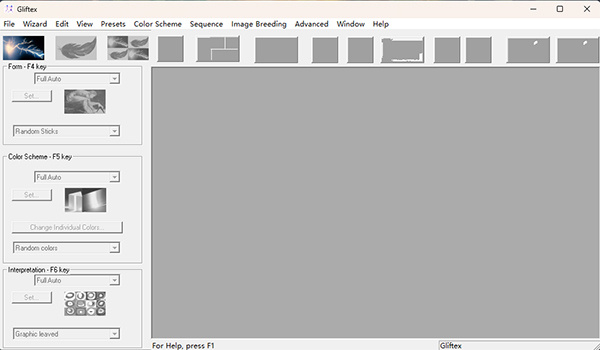
1、该程序易于使用,并且带有清晰的HELP文件。
2、包含许多出色的设计,可以自动生成图像。
3、可以用来制作精美的壁纸和背景。
4、Gliftex是创意艺术家的创新工具。
5、Gliftex可以产生惊人的图像,几乎像魔术一样。
6、轻松帮助用户克服创意障碍。
1、使用这款软件快速的制作背景图像。
2、可以使用它制作一些独特的艺术图像。
3、自动生成图像,用户可以以默认设置快速生成。
4、丰富的配置功能,用户可以自行设置。
5、可以轻松调节图像的尺寸大小并自动填充图像。
6、支持图像的分层处理,轻松将多张图合并为一张图。
1、在本站下载并解压压缩包,双击压缩保内的.exe文件来执行安装程序;
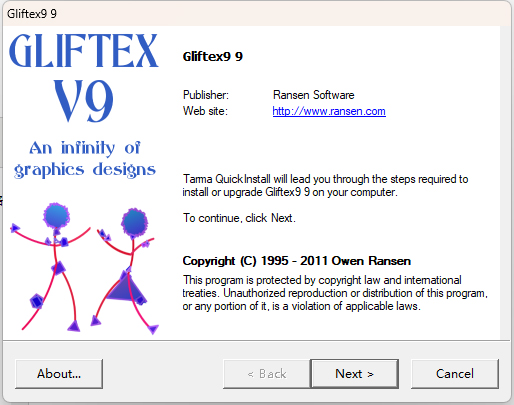
2、我们来到下方安装界面后直接点击Next选项;
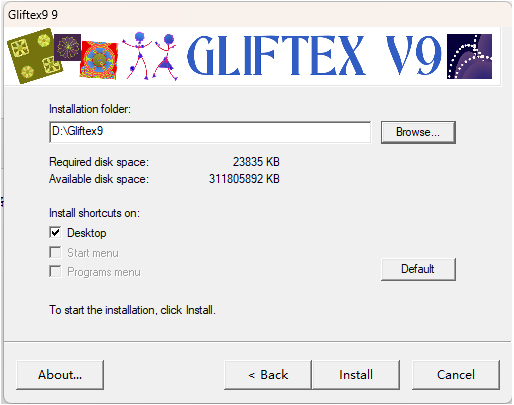
3、接着选择程序安装目录并点击下方的install选项;
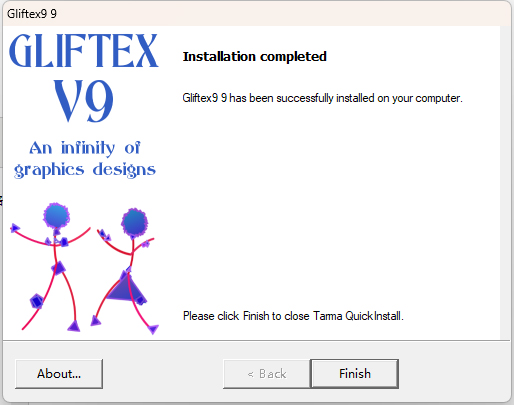
4、等待程序安装完成之后点击Finish即可。
1、安装程序之后运行打开,单击菜单中的wizard,选择第一项打开。
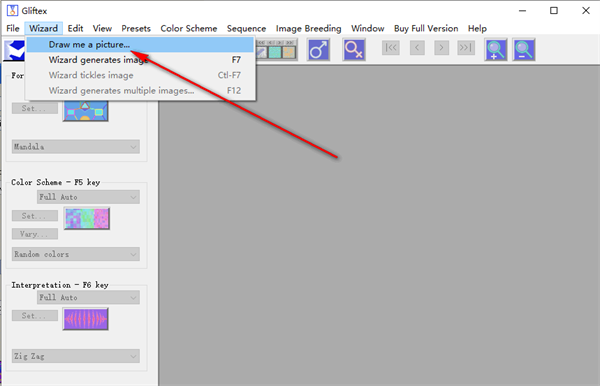
2、进入到设置面板中之后,设置画板的大小,默认尺寸为400X400的正方形。
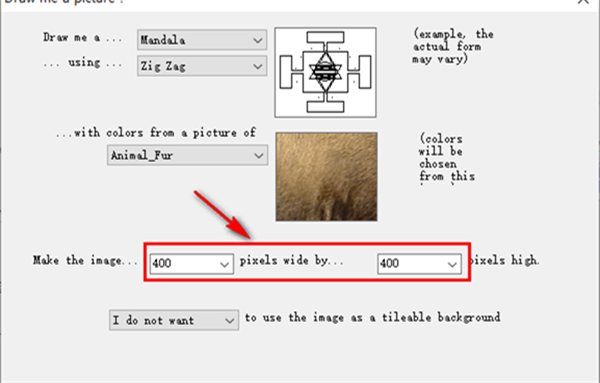
3、由于我们不希望使用生成的图像作为背景区块的WEB页面中选择“我不想要”从上个组合框(正上方的蓝色Gliftex图标)。
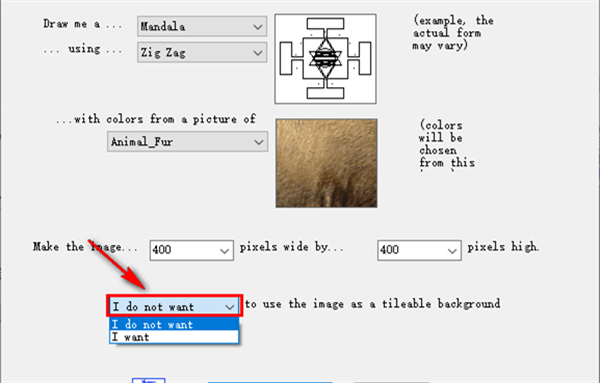
4、设置完成之后,单击左下的“OK!draw the...”即可。
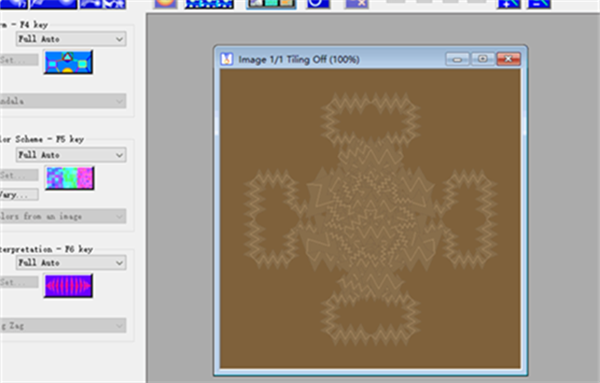
5、如下图,现在就生成了一个正方形的画板,点击左上的按钮可以更改画板中的图画样式。
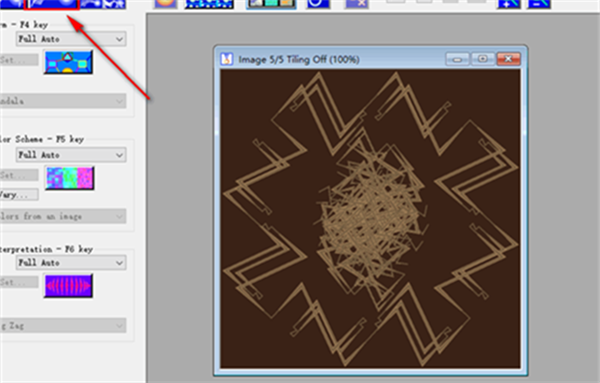
6、如果您需要更改图像的尺寸,您可以单击下图中标记的图标。
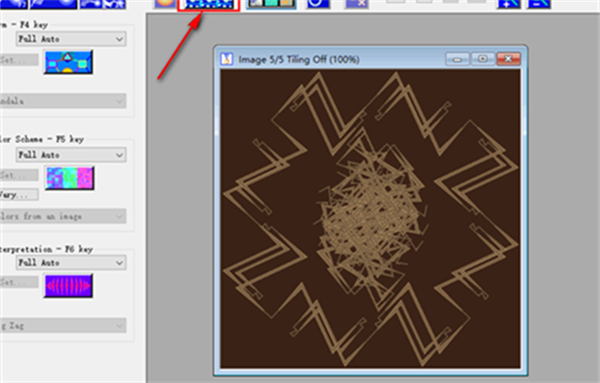
7、现在进入到下图的设置面板中。
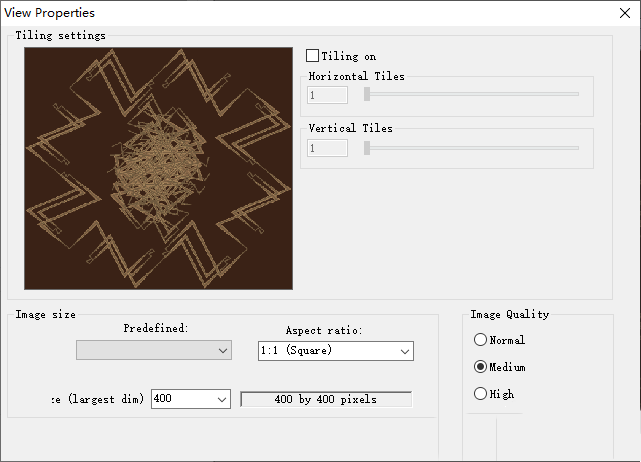
8、通过给图像一个数值或者是直接拖拉滑杆调整图像的大小,调整完成单击下方的OK即可。
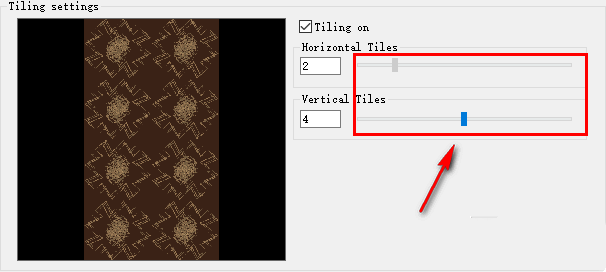
运行Gliftex,您应该会看到一个如下所示的窗口。你要做的第一件事就是点击蓝色的闪电图标。
第一步:点击蓝色闪电图标(不是羽毛)。Gliftex将创建一个图像,需要多长时间取决于Gliftic内部向导选择的图像的复杂性。你的电脑的能力也会影响所花的时间。创建图像通常需要几秒钟。
图像生成后,如果您喜欢,请继续执行步骤2。如果你不喜欢这个图片,再次点击蓝色的发光图标,得到一个新的。所以重复步骤1,直到你得到一个你喜欢的图像!
第二步:一旦你找到了一个你喜欢的图像,你可以点击蓝色羽毛图标得到图像的变化(它的颜色,它的整体形状和它的细节)。
第三步:通过单击工具栏中的图像序列概述图标图像序列图标,查看您制作的图像。
您可以单击向前和向后箭头按钮,并双击您想要查看的完整大小的图像。
第四步:如果你找到一个你想要保存的图像,你可以点击文件菜单(窗口的左上方),然后点击菜单中的保存图像。
1、用于创建表面设计,例如网页背景、纺织品设计、墙纸设计。
2、为个人网页或剪贴簿或其他非专业爱好工作创建位图图像和背景。
3、旨在快速为您提供表面设计的想法和图像,如网页背景、墙纸和纺织品等。你不需要会画画!
如果Gliftex是用来创作设计的,为什么我不能用它来画画?
Gliftex让你通过引导它来画画。有许多程序可以让你手动绘制设计,但是很少能让你像Gliftic一样快速地创建设计。
评分及评论
点击星星用来评分